
在 Win10 系统中,录屏提示不符合硬件要求,可能是显卡不支持或驱动程序问题等导致的,
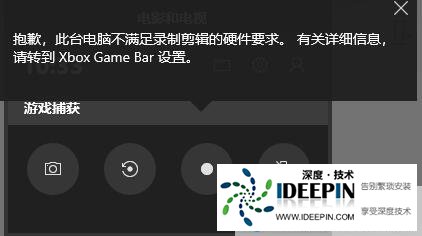
以下是一些解决方法:
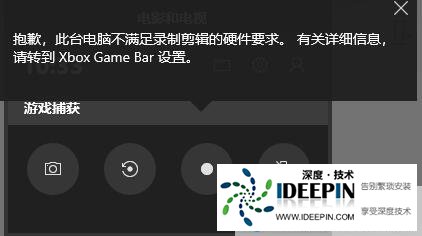
以下是一些解决方法:
检查显卡支持情况:Win10 自带录屏工具录制游戏画面时,显卡需支持 Intel Quick Sync H.264、NVidia NVENC、AMD VCE 等编码器之一。
可通过任务栏搜索框搜索 “设备管理器”,展开 “显示适配器” 查看显卡型号,再查阅显卡规格书或制造商官网信息,确认是否支持。
可通过任务栏搜索框搜索 “设备管理器”,展开 “显示适配器” 查看显卡型号,再查阅显卡规格书或制造商官网信息,确认是否支持。
调整 Xbox 应用设置:启动 Xbox 应用,在 “设置” 窗口选择 “游戏 DVR” 选项卡,
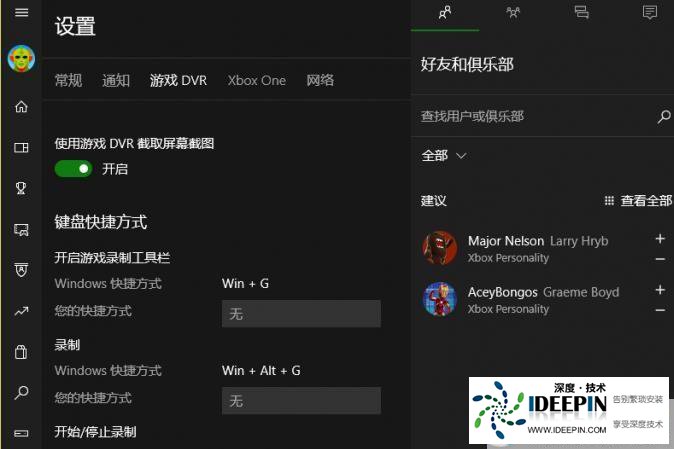
将 “使用游戏 DVR 截图屏幕截图” 开关关闭后再重新开启。同时,重设一次 Win+G 快捷键,
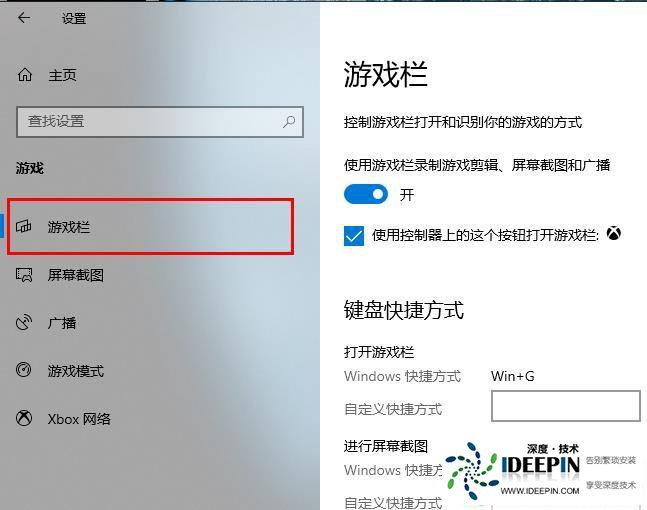
也可进入 Windows 设置 “游戏 - 游戏栏” 窗口,对打开游戏的快捷键进行重新设置。
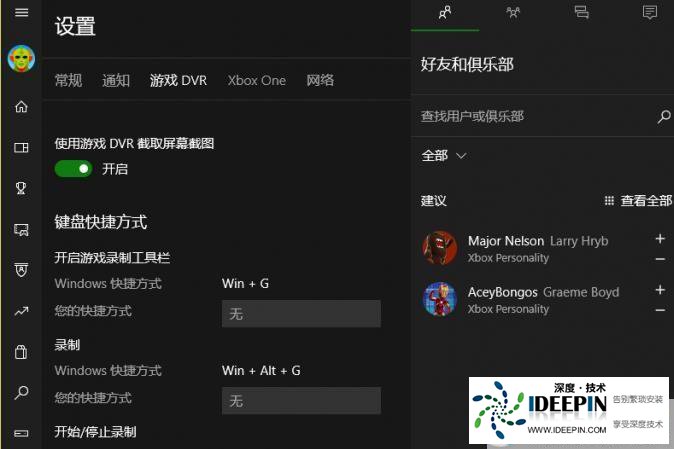
将 “使用游戏 DVR 截图屏幕截图” 开关关闭后再重新开启。同时,重设一次 Win+G 快捷键,
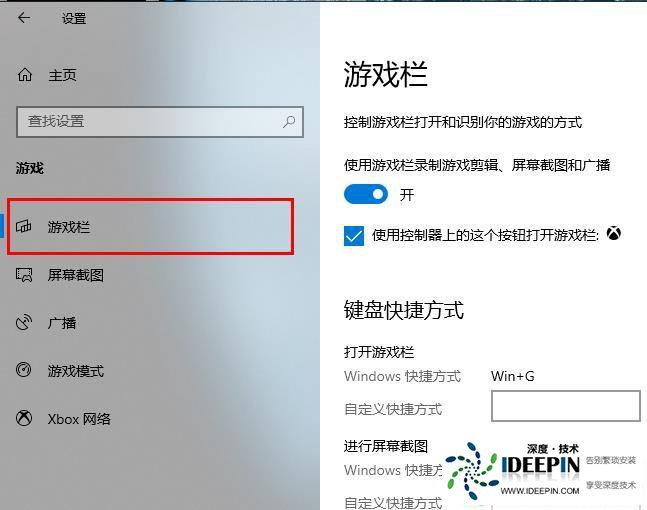
也可进入 Windows 设置 “游戏 - 游戏栏” 窗口,对打开游戏的快捷键进行重新设置。
更新显卡驱动程序:按 Win+X 键,选择 “设备管理器”,展开 “显示适配器”,右键点击显卡驱动程序,选择 “更新驱动程序”,然后选择自动搜索更新的选项,让系统自动搜索并安装最新的显卡驱动程序。或者访问显卡制造商的官方网站,下载并安装最新版本的驱动程序。
关闭不必要的程序:录屏前,通过任务管理器(Ctrl+Shift+Esc)关闭一些不必要的程序,如后台运行的下载工具、视频播放软件等,以释放系统资源,提高录屏的成功率。
降低录屏质量:在 Windows 10 的录屏设置中,调整录屏的分辨率、帧率等参数,以减少对系统资源的需求。例如,将分辨率从 1920×1080 降低到 1280×720,帧率从 30fps 降低到 20fps。
检查系统更新:点击 “开始” 菜单,选择 “设置”,进入 “更新和安全”,点击 “检查更新”,安装可用更新,微软会通过系统更新修复问题和优化功能,可能解决录屏功能异常问题。
排查第三方软件冲突:某些杀毒软件或安全软件可能将录屏功能误判为恶意软件,可暂时关闭此类软件再试。此外,其他录屏软件也可能产生冲突,建议关闭或卸载相关软件。
本文由深度官网(www.ideepin.com)收集整理分享,转载请注明出处!深度系统官网
郑重声明:本文版权归原作者所有,转载文章仅为传播更多信息之目的,如作者信息标记有误,请第一时间联系我们修改或删除,谢谢!